Use la herramienta Hidden PowerCfg para optimizar la duración de la batería en Windows

El comando PowerCfg es una herramienta oculta en Windows. Más allá de solo ajustar la configuración de administración de energía, puede generar algunos informes HTML sofisticados en Windows 7, 8 y 10.
Para usar esta herramienta, abra una ventana del símbolo del sistema de administrador. En Windows 8, 8.1 o 10, haga clic con el botón derecho en la esquina inferior izquierda de la pantalla o presione Windows Key + X y seleccione Indicador de comando (Administrador). En Windows 7, busque el acceso directo del símbolo del sistema en el menú Inicio, haga clic con el botón derecho y seleccione Ejecutar como administrador.
Ver los estados de suspensión de su computadora
Puede usar PowerCfg para ver los estados de suspensión y espera que su computadora admite :
powercfg / a
Los dispositivos Windows 8.1 modernos a veces admiten algo llamado Connected Standby. Al menos, era conocido como Connected Standby en Windows 8 y Windows RT 8, pero técnicamente fue reemplazado por algo llamado InstantGo en Windows 8.1. Todavía se llama "En espera (Conectado)" en la lista powercfg y en otras partes del sistema operativo Windows. La documentación propia de Microsoft también confunde Connected Standby e InstantGo, refiriéndose a ellos indistintamente.
Si ve que su computadora admite "En espera (Conectado)", asegúrese de ejecutar un informe de estudio del sueño con el siguiente comando.
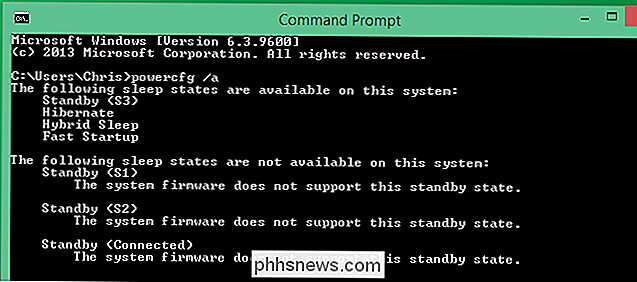
Dispositivos de control y temporizadores que pueden activar su computadora
RELACIONADOS: Cómo evitar que su computadora se despierte accidentalmente
Su computadora no solo se despierta cuando presiona el botón de encendido. También se puede activar cuando un dispositivo específico se lo indique, por ejemplo, cuando mueve un mouse USB. O bien, puede despertarse debido a los programas de "despertar temporizadores" establecidos.
Si tiene problemas con la computadora que se activa automáticamente cuando no lo desea, puede solicitar al comando powercfg lo que causó la última vez su computadora despertar. También puede ver una lista de dispositivos con permiso para reactivar su computadora y verificar si algún programa ha configurado temporizadores de activación que obligarán a su computadora a reactivarse más tarde. A continuación, puede controlar si estos dispositivos y despertadores pueden despertar su computadora.
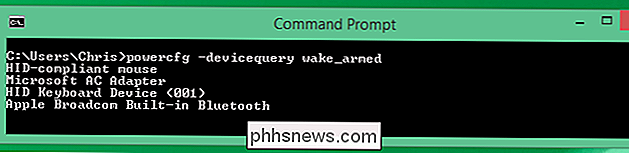
Genere un informe de energía
RELACIONADO: Use PowerCfg en Windows 7 para evaluar la eficiencia de energía
El comando PowerCfg observará su comportamiento de la computadora durante sesenta segundos y luego generar un informe HTML con información sobre la eficiencia energética de su estado actual del sistema. Haga un seguimiento de estos problemas y podrá ver exactamente lo que agota su batería más de lo necesario. Adéntrese en ellos y potencialmente puede prolongar la duración de la batería de su computadora portátil.
El siguiente comando generará un informe de energía:
powercfg / energy
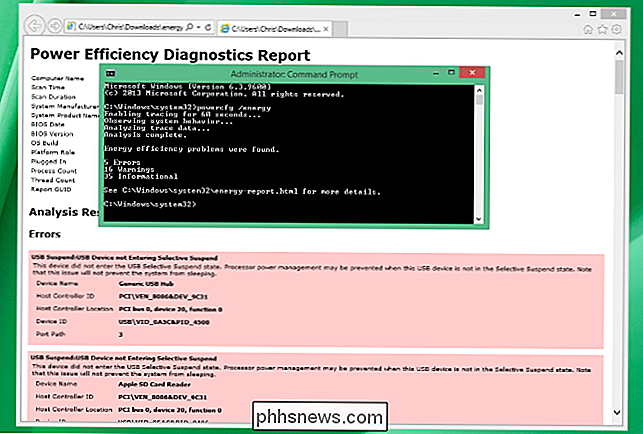
Genere un informe de batería: Windows 8+
RELACIONADO: Cómo generar un informe de estado de la batería en Windows 8 o Windows 10
Si tiene curiosidad sobre el estado de uso actual de la batería, no necesita una herramienta de terceros. Puede generar un informe de batería utilizando el comando PowerCfg. Esto incluye información sobre la capacidad real de la batería actual y cómo su capacidad y duración de la batería han disminuido con el tiempo.
El siguiente comando generará un informe de estado de la batería:
powercfg / batteryreport
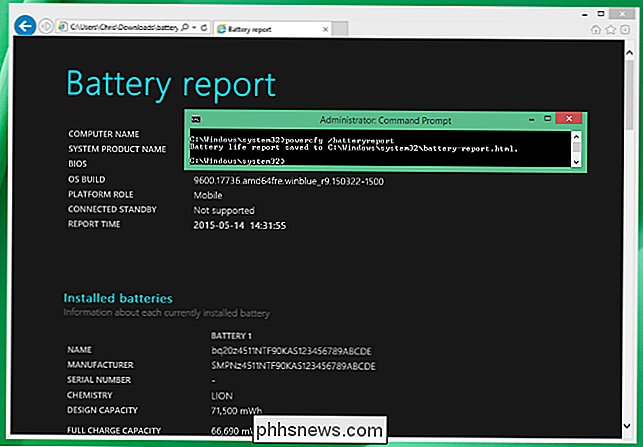
Generar un estudio de suspensión standby conectado Windows 8.1+
En los dispositivos compatibles con lo que Microsoft llama InstantGo y Windows mismo, se llama Connected Standby, las aplicaciones y dispositivos en su computadora pueden reactivar la computadora regularmente para que realice tareas. Esto se parece mucho a un teléfono inteligente: mientras la pantalla de su teléfono está apagada, puede despertarse regularmente para realizar tareas y permanecer conectado a la red.
PowerCfg le permite realizar un "estudio del sueño", que le mostrará exactamente qué aplicaciones y controladores de dispositivo en su computadora están despertando su computadora más en modo de espera conectada. A continuación, puede intentar evitar que estas aplicaciones se ejecuten y ver qué dispositivos son los "peores infractores".
Para ejecutar esto, ejecute el siguiente comando. Esto solo funciona si su computadora realmente admite Connected Standby:
powercfg / sleepstudy
Hay más en el comando PowerCfg que esto. Por ejemplo, este es el comando que usaría para desactivar la hibernación y eliminar su archivo hiberfil.sys, si es necesario. Puede ver una larga lista de opciones en esta herramienta en la página de comandos de PowerCfg de Microsoft, aunque está incompleta. No incluye las opciones / batteryreport o / sleepstudy, por ejemplo.

Cómo hacer que la barra de tareas de Windows haga miniaturas más grandes (sin software)
Cuando pasa el puntero del mouse sobre un botón en la barra de tareas, Windows le muestra una vista previa de esa ventana de manera predeterminada, pero eso vista previa es generalmente muy pequeña. Afortunadamente con un truco de registro rápido, podemos hacer que las miniaturas sean más grandes. Lo mejor de este consejo es que no requiere descargar alguna utilidad furtiva de algún sitio web en el que probablemente no deberías confiar.

Cómo comprobar si su PC está lista para el Oculus Rift o HTC Vive
El HTC Vive de Oculus Rift and Valve requiere un potente hardware para juegos de PC. ¿No estás seguro si tu PC puede manejarlo? Tanto Oculus como Valve proporcionan herramientas que verificará rápidamente si tu PC está inhalada. Como regla general, a menos que hayas creado o comprado recientemente una PC para juegos de alta gama, es muy probable que tu PC no esté lista.



